Šioje pamokoje parodysiu, kaip vos keliais veiksmais, naudojant "Affinity Photo" , nuotrauką paversti įspūdingu paveikslu. Kai žinosite techniką ir gudrybes, greitai ir lengvai suteiksite savo nuotraukai norimą meno kūrinio išvaizdą. Pradėkime tuoj pat!
Pagrindinės įžvalgos
Sužinosite, kaip naudoti "Affinity Photo" filtrus ir koregavimus, kad nuotrauką paverstumėte tapybos atvaizdu. Pridėsime triukšmo, tada redaguosime ir galiausiai pakoreguosime spalvas ir kontrastą, kad pasiektume geriausią efektą.
Žingsnis po žingsnio vadovas
Pirmiausia atidarykite savo nuotrauką programoje "Affinity Photo".

Kad nepakeistumėte pradinio sluoksnio, turėtumėte jį dubliuoti. Norėdami tai padaryti, paspauskite Ctrl + J. Taip sluoksnių skydelyje bus sukurta sluoksnio kopija, su kuria galėsite dirbti.
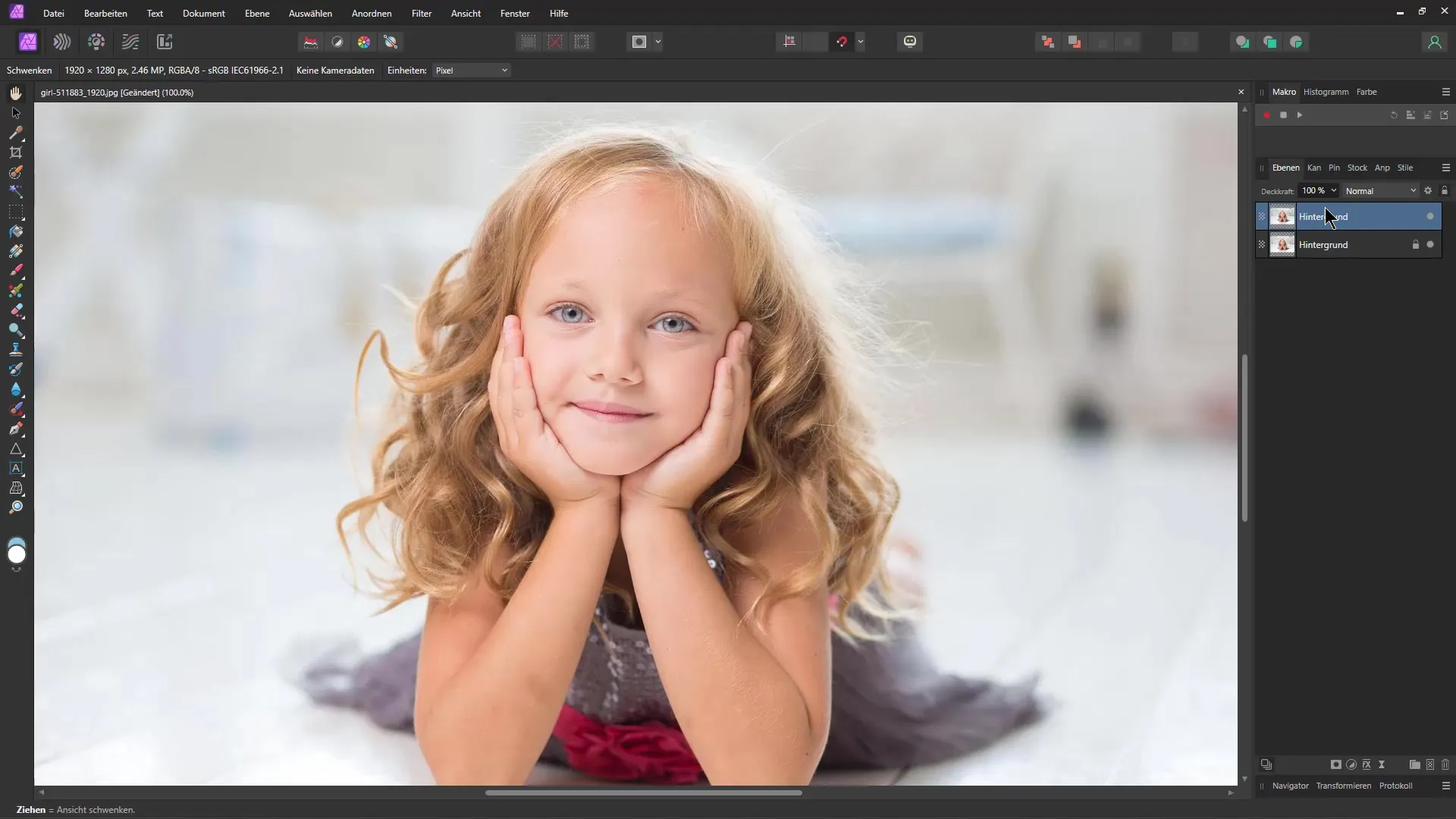
Padvigubinę sluoksnį, pasirinkite meniu Filter (filtras) parinktį Add Noise (pridėti triukšmo). Įsitikinkite, kad nenustatėte per didelio triukšmo lygio, kad atskiri pikseliai netaptų per dideli. Nustatykite tokį intensyvumą, kad triukšmas būtų smulkaus laipsnio - geras pradinis taškas yra maždaug 10 %.
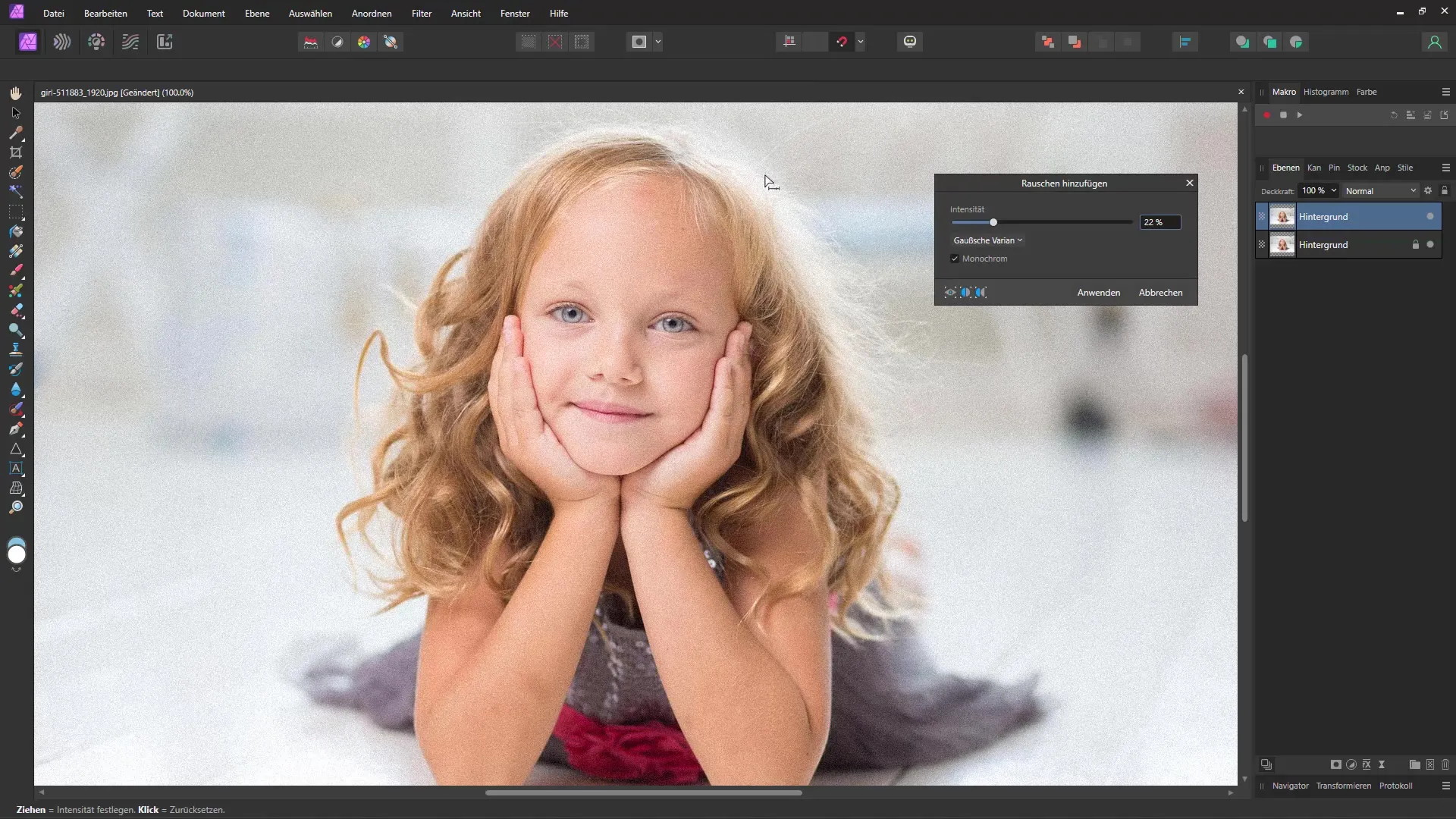
Nustatant triukšmo lygį, pravartu išbandyti nespalvotas parinktis. Galite žaisti su nustatymais tol, kol pajusite, kad triukšmo lygis yra tobulas. Baigę spauskite Apply (taikyti).
Kitame žingsnyje pasirinkite toninio atvaizdavimo asmenukę. Čia galite šiek tiek sumažinti ryškumo vertę ir pakoreguoti kontrastą į viršų. Taip sukuriamas dramatiškas efektas, kuris jau suteikia jūsų vaizdui tapybišką išvaizdą, nors iš pradžių jis gali būti šiek tiek intensyvus.
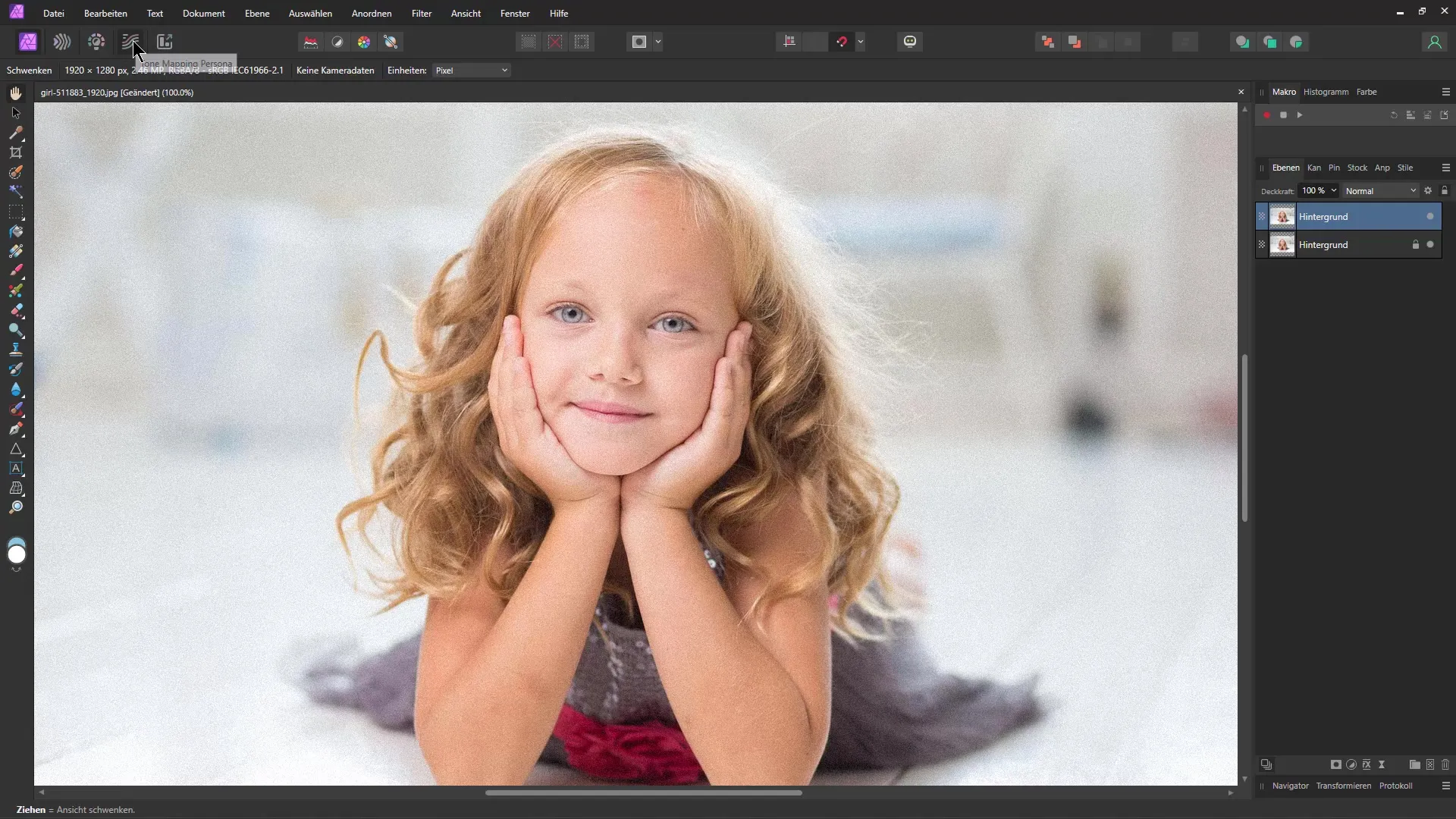
Dabar atėjo laikas pašalinti triukšmą. Grįžkite į Filtrai (Filters) ir pasirinkite Triukšmas (Noise) , tada Pašalinti triukšmą (Remove Noise). Tai padarę pamatysite, kad vaizdas tampa aiškesnis, o detalės geriau išryškėja.
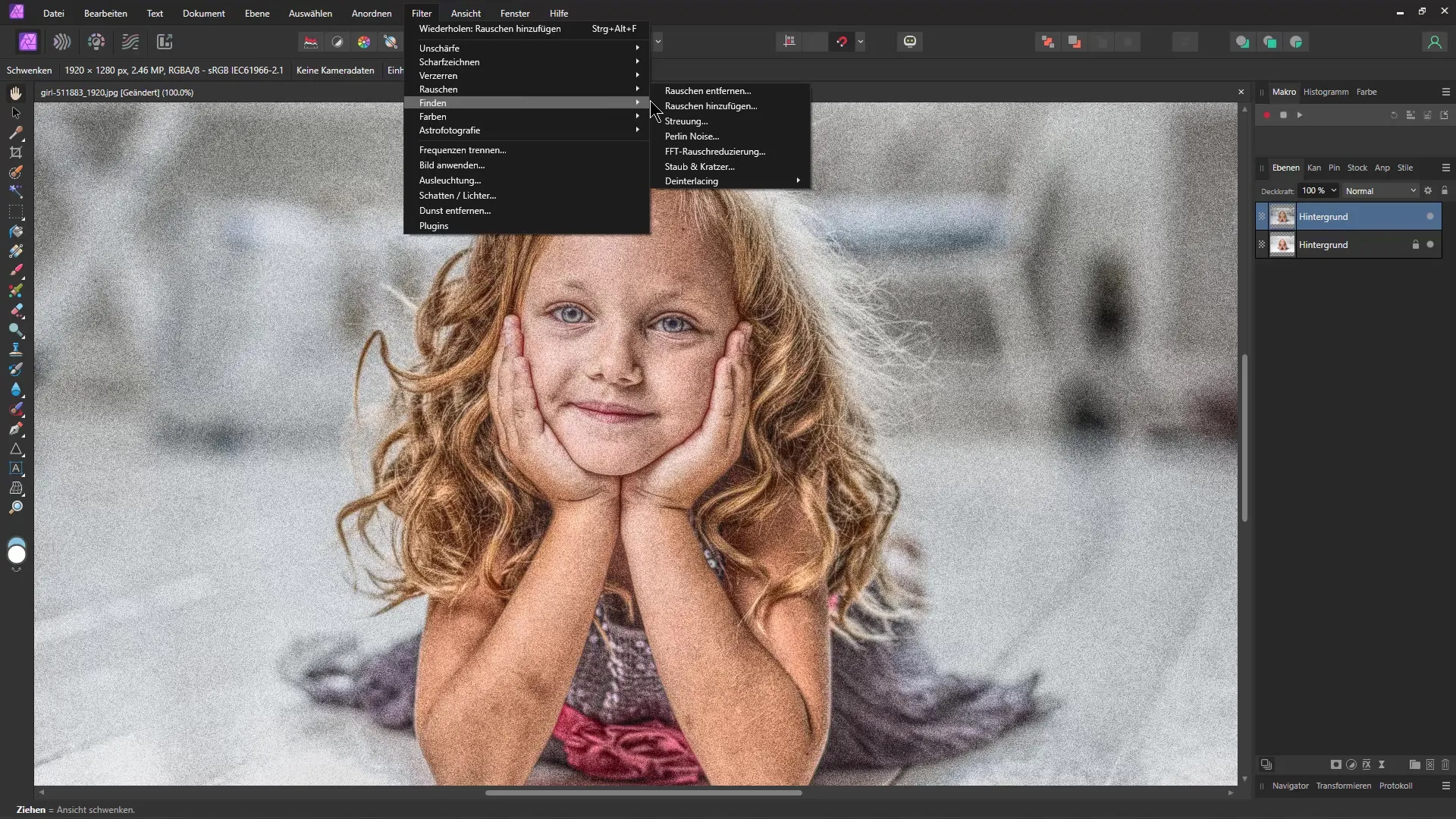
Dabar galite eksperimentuoti su spalvomis. Vienas iš paprasčiausių būdų pagerinti paveikslo išvaizdą - pašalinti arba pakoreguoti spalvas. Nustatykite spalvų vertę 100 % ir pažiūrėkite, kaip spalvos išnyksta, o detalės lieka matomos. Patvirtinkite pakeitimus spustelėdami Apply (taikyti).
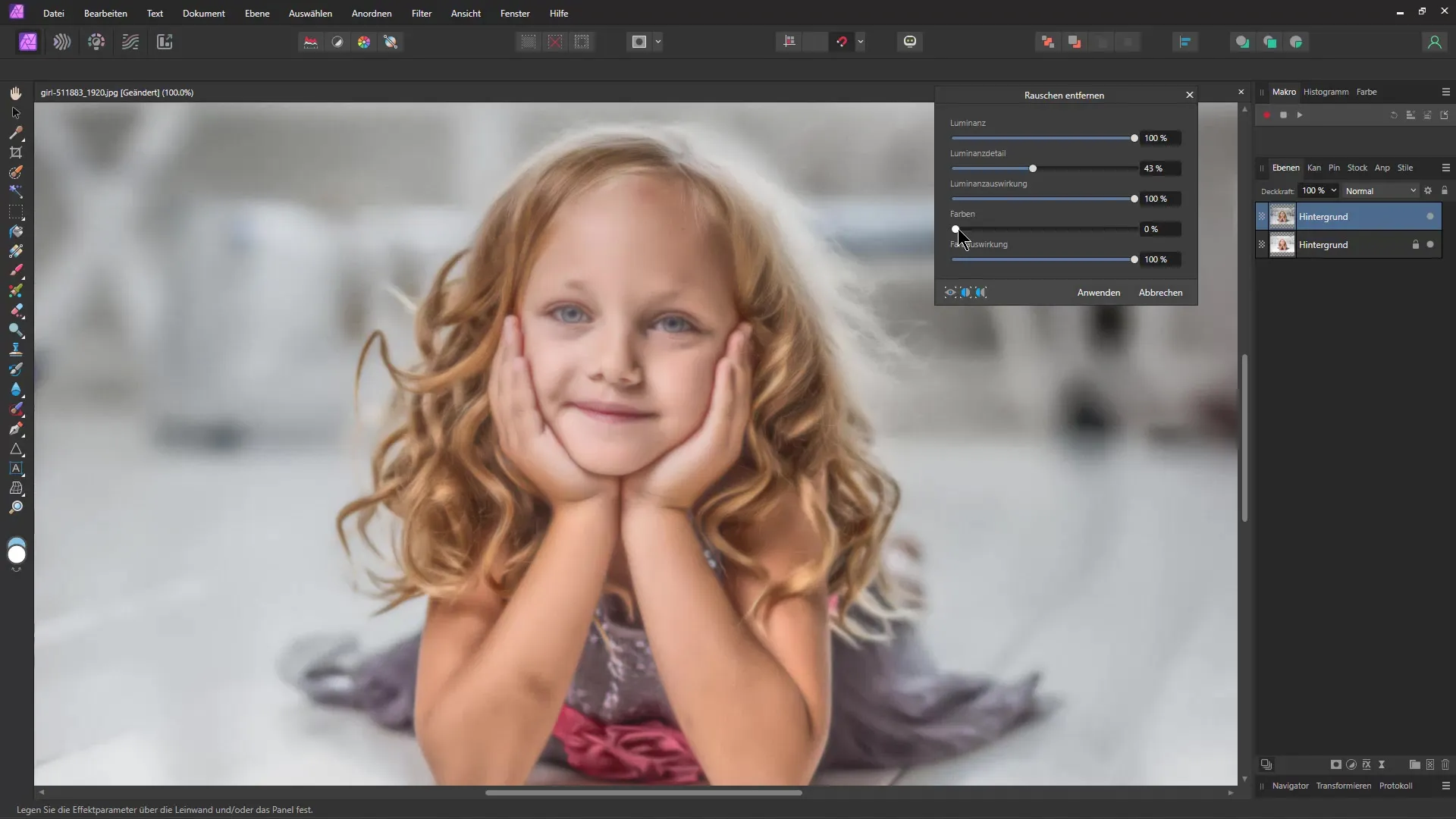
Dabar laikas toliau ryškinti vaizdą. Eikite į Filters (filtrai) , pasirinkite Sharpen (ryškinti) ir tada Unsharp Mask (panaikinti ryškumo kaukę). Galite nustatyti maždaug 150 % nustatymus, kad pasiektumėte aiškų efektą.
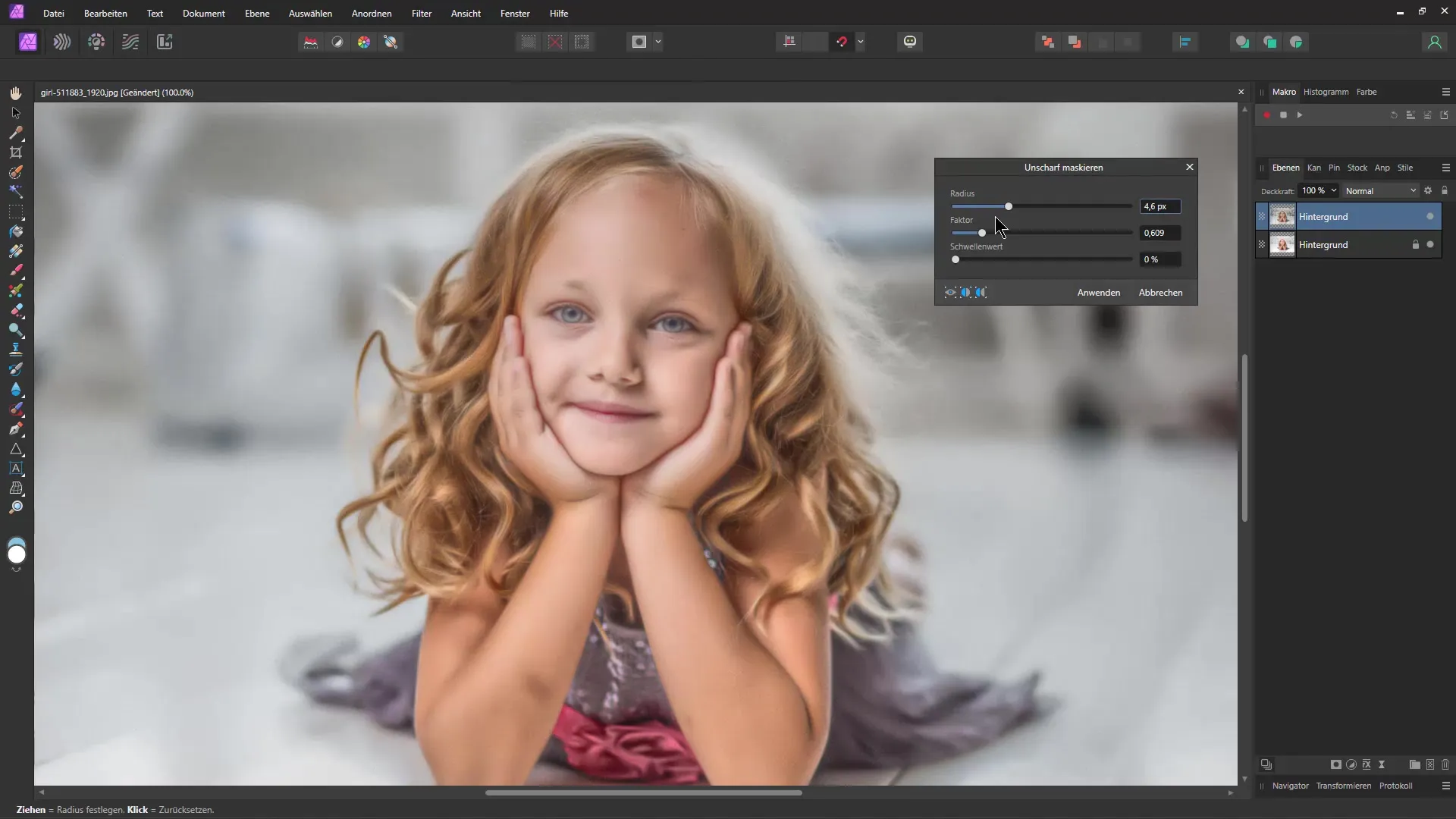
Pakartokite šį procesą pagal poreikį, kol būsite patenkinti rezultatu. Grįžkite prie " Remove Noise" (pašalinti triukšmą) , kad toliau išlaikytumėte vaizdo aiškumą.
Tikrindami savo transformacijos poveikį, turėtumėte matyti originalų vaizdą ir redaguotą vaizdą greta. Pamatysite, kad jūsų nuotrauka dabar atrodo taip, tarsi būtų nutapyta aliejiniais dažais.
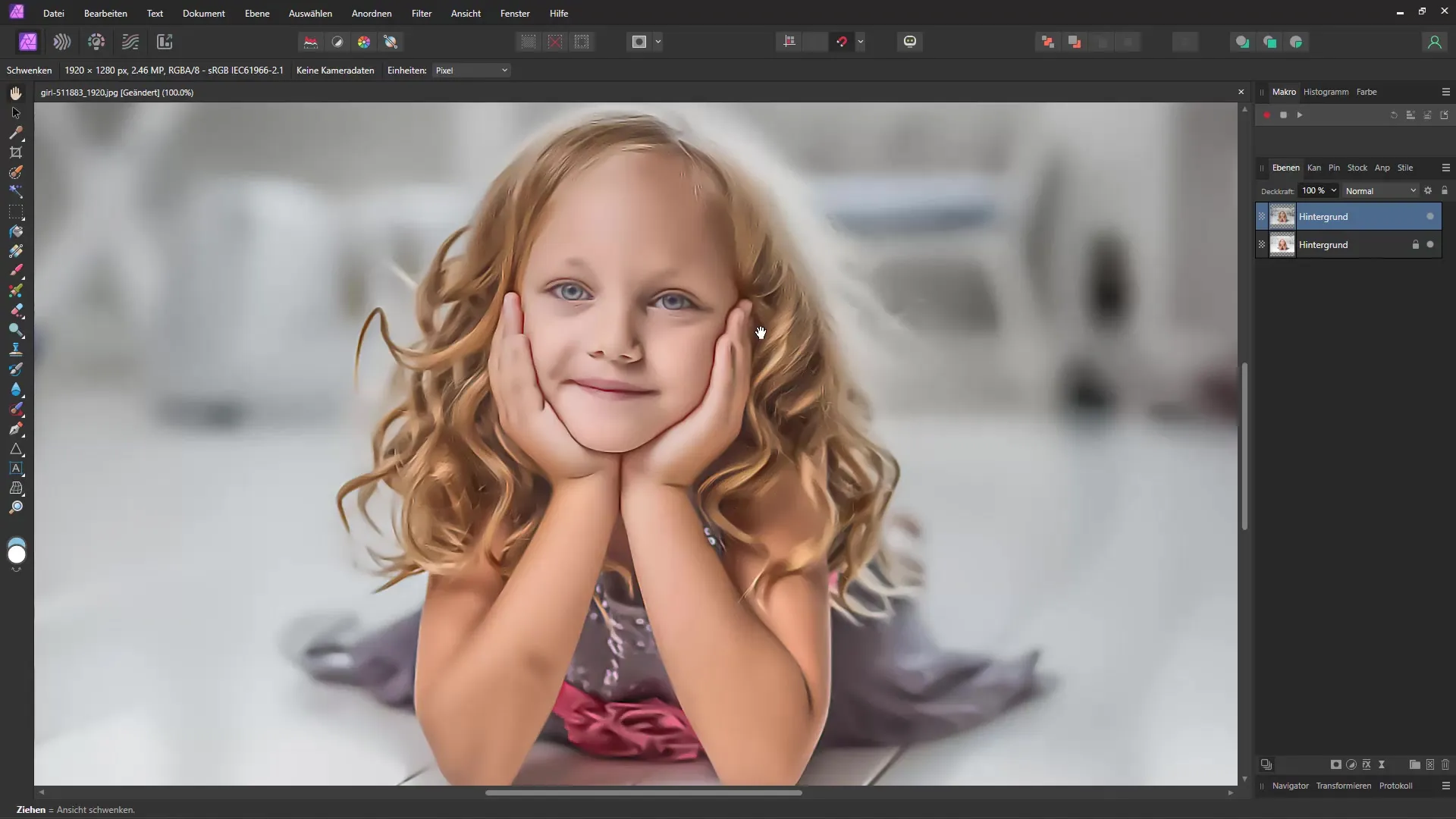
Jei kokia nors detalė jūsų netenkina, nedvejodami atlikite koregavimus. Pavyzdžiui, galite pakeisti triukšmo intensyvumą arba nespalvoto vaizdo nustatymus, kad dar labiau patobulintumėte vaizdą ir pasiektumėte dar įspūdingesnę tapybos išvaizdą.
Norėdami pridėti papildomo kontrasto, naudokite nustatymą Brightness/Contrast (ryškumas / kontrastas). Kontrasto slankiklį šiek tiek padidinkite, kad sustiprintumėte efektą. Pastebėsite, kad galutinis vaizdas atrodo dar įspūdingiau.
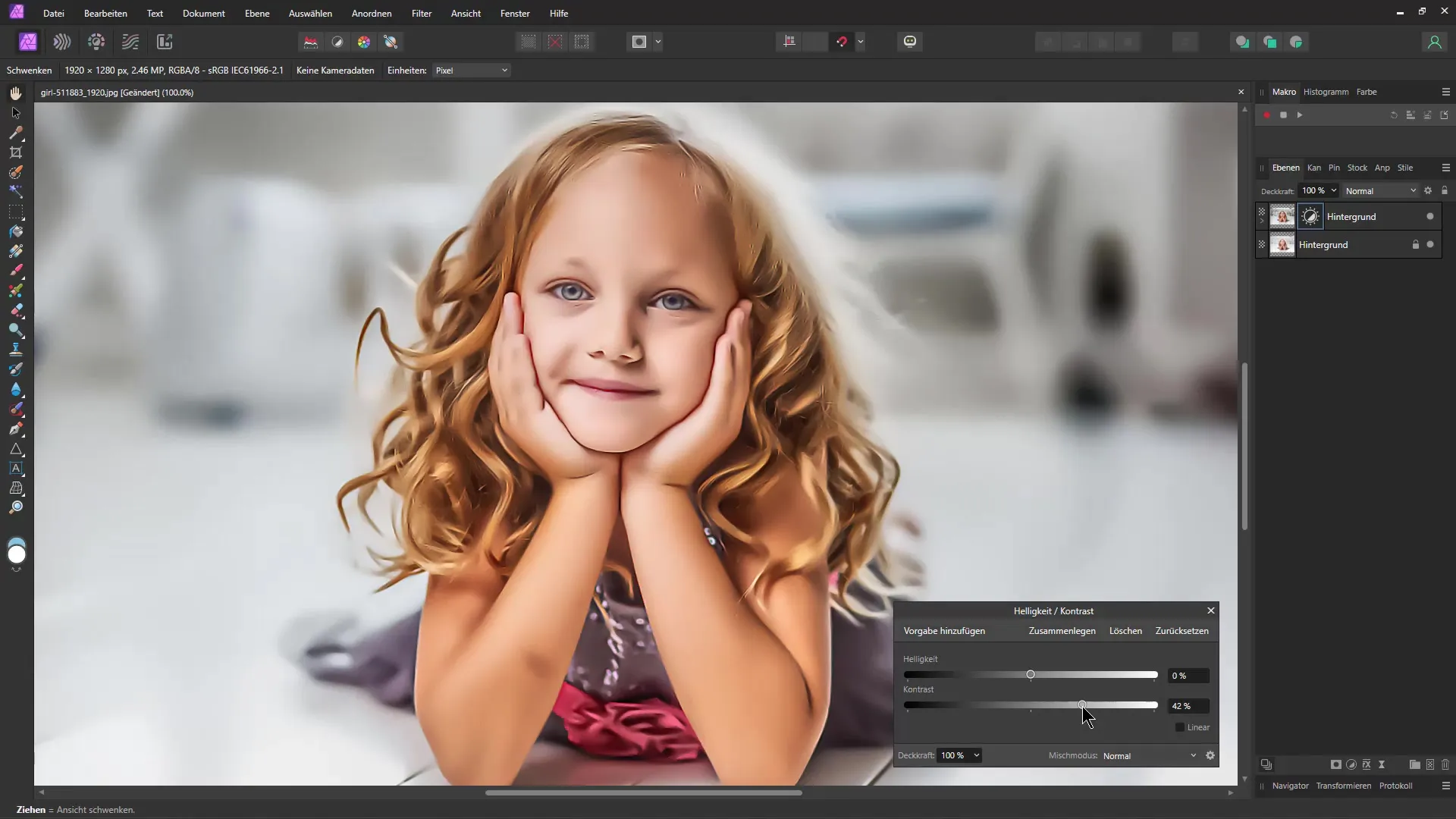
Ir tai jau viskas! Atlikę šiuos paprastus veiksmus galite paversti savo vaizdus įspūdingais paveikslais. Tikiuosi, kad jums patiko eksperimentuoti su "Affinity Photo" ir dabar galėsite lengvai kurti stilingus meno kūrinius.
Apibendrinimas
Šioje pamokoje sužinojote, kaip naudojant "Affinity Photo" nuotraukas paversti fantastiškai atrodančiais paveikslais. Pasitelkę triukšmo, tonų žemėlapio ir kitus koregavimus, galite pasiekti įspūdingų efektų.
Dažniausiai užduodami klausimai
Kaip pridėti triukšmo?Triukšmą galite pridėti meniu spustelėję Filters (Filtrai), tada Noise (Triukšmas) ir Add Noise (Pridėti triukšmo).
Ar galiu koreguoti spalvas?Taip, spalvas galite koreguoti keisdami spalvų intensyvumą triukšmo nustatymuose.
Kaip dažnai turėčiau naudoti ryškinimo filtrus?Naudokite ryškinimo filtrus pagal poreikį, kad išryškintumėte norimas vaizdo detales.
Ar tai veikia ir su kitais vaizdais? Šį efektą galima taikyti skirtingiems vaizdams, kad būtų pasiektas skirtingas stilius.
Ką daryti, jei rezultatas nepatinka?Eksperimentuokite su skirtingomis filtrų ir koregavimo nustatymų reikšmėmis, kol pasieksite norimą rezultatą.


